解决Win11游戏中频繁弹出输入法的方法
 发布于2024-12-25 阅读(0)
发布于2024-12-25 阅读(0)
扫一扫,手机访问
有很多玩家在打游戏的时候,遇到了win11玩游戏老是弹出输入法的问题,这可能是由于我们的输入法和游戏不兼容导致的,一般来说只要修改英文输入法就可以解决了,下面一起来试试看吧。
win11玩游戏老是弹出输入法:
1、首先通过底部开始菜单进入“设置”
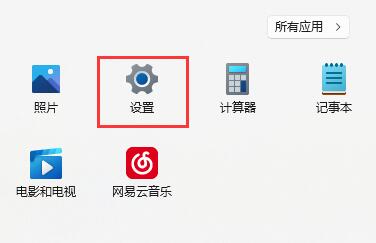
2、接着点进左侧边的“时间和语言”
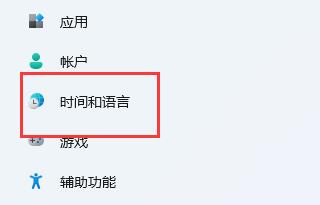
3、再点击进入右边的“语言&区域”
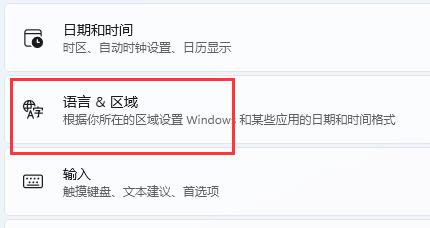
4、然后点击“英语(美国)”右边三个点,选择“上移”,将它移动到第一个。
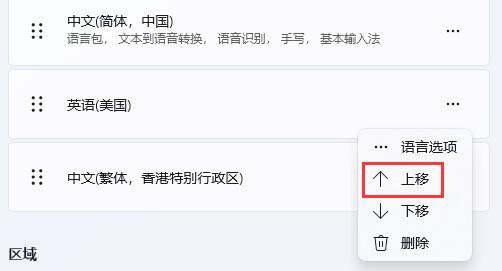
5、如果这里没有英语,那么点击“添加语言”
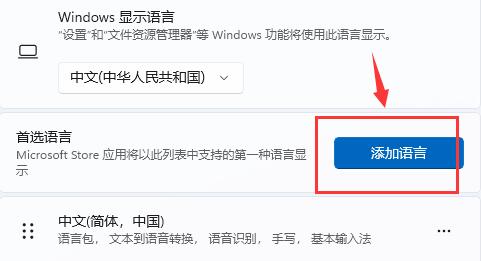
6、在其中搜索并选中“英语(美国)”
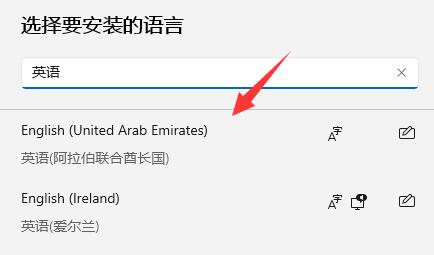
7、再点击“下一步”并“安装”就有了。
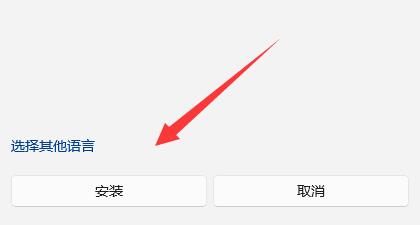
8、移动完成后,还需要在每次打开游戏前将输入法切换为“英文”就可以解决了。
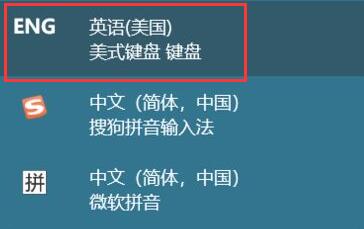
本文转载于:https://m.somode.com/jiaocheng/16078.html 如有侵犯,请联系admin@zhengruan.com删除
产品推荐
-

售后无忧
立即购买>- DAEMON Tools Lite 10【序列号终身授权 + 中文版 + Win】
-
¥150.00
office旗舰店
-

售后无忧
立即购买>- DAEMON Tools Ultra 5【序列号终身授权 + 中文版 + Win】
-
¥198.00
office旗舰店
-

售后无忧
立即购买>- DAEMON Tools Pro 8【序列号终身授权 + 中文版 + Win】
-
¥189.00
office旗舰店
-

售后无忧
立即购买>- CorelDRAW X8 简体中文【标准版 + Win】
-
¥1788.00
office旗舰店
-
 正版软件
正版软件
- 电脑为何突然变得缓慢且卡顿?
- 为什么电脑突然变慢了而且很卡希望可以帮到你:有可能是CPU过热,呵呵,也可以是内存用久了不够一:病毒可以导致计算机速度变慢。其作用机理有二:一是病毒入侵后,首先占领内存,然后便以此为根据地在内存中开始漫无休止地复制自己,随着它越来越庞大,很快就占用了系统大量的内存,导致正常程序运行时因缺少主内存而变慢,甚至不能启动;二是因为病毒程序迫使CPU转而执行无用的垃圾程序,使得系统始终处于忙碌状态,从而影响了正常程序的运行,导致计算机速度变慢。解决办法:可使用高版本的杀病毒软件,如“诺顿”“江民”“金山毒霸”。时
- 2分钟前 为什么突然变卡了 0
-
 正版软件
正版软件
- 设置格式工厂将WMV转换为FLV的步骤
- 用格式工厂WMV转FLV怎么设置看了你的问题,我也进行了一次实验,将一个大小为12.6M的WMV视频转换为FLV格式,结果输出的视频文件大小也变大了。了:12.6M的WMV变成了17.2M的FLV。要使文件瘦身,有以下方法:1、将文件添加到格式工厂后,点击“输出配置”,将“屏幕大小”调整为较小的数值。但是要小心操作,否则可能会影响格式工厂的输出质量。符合要求了,画面却变小了;"采样率"已经是最小的了(22050),无法再调整,其他的调整也没有改变。不会减小文件体积。2、如果你需要删除视频文件的一部分,你可
- 7分钟前 0
-
 正版软件
正版软件
- 讯景显卡怎么查sn码
- 显卡通常会配备一个出厂设定的SN码,通过这个码我们可以获取一些相关信息。那么,要查找讯景显卡的SN码在哪里,以及如何查询SN码呢?现在,让我们一起来了解一下吧。讯景显卡怎么查sn码讯景的SN码格式为WWH0XXXXX。一般来说,显卡的外包装盒或机身上都会印有SN码,可以用来推算生产年份。对于讯景的显卡,SN码的字母W代表21年,字母V代表20年,字母U代表19年。如果您想要获取具体的月份和日期信息,建议您前往讯景的官方网站进行咨询。如果您不知道如何联系讯景官网,您可以在官方网站上找到他们的联系方式。讯景显
- 22分钟前 0
-
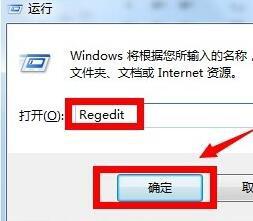 正版软件
正版软件
- 如何更改Windows 7锁屏背景图片
- windows7怎么改锁屏壁纸工具/原料win7方法/步骤1.运行对话栏输入Regedit,点击确定按钮,如下图所示,进入注册表编辑器2.进入注册表,找到以下项次HKEY_LOCAL_MACHINE/SOFTWARE/Microsoft/Windows/CurrentVersion/Authentication/LogonUI/Background3.右键单击OEMBackground,如下图所示,选择修改这个选项!4.将值修改为1,然后点击确定按钮!如下图所示5.继续Win+R,调出运行,输入gpedi
- 32分钟前 w7锁屏壁纸设置 0
-
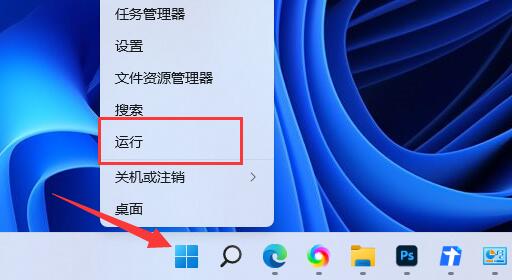 正版软件
正版软件
- 提升受限制的win11下载速度的解决办法
- 有的朋友总感觉网速很慢,结果发现自己的win11下载速度被限制了,不知道怎么解决,其实我们只需要修改组策略编辑器中的网速限制策略就可以了。win11下载速度被限制:第一步,右键开始菜单,打开“运行”第二步,输入“gpedit.msc”,点击“确定”打开组策略。第三步,展开“计算机配置”下的“管理模板”第四步,点击左边“网络”,双击右边“QoS数据包计划程序”第五步,勾选“已启用”,并将下方带宽限制改成“0”,最后点击“确定”保存即可。除了系统会限速外,其实某些下载软件也是会限速的,所以不一定是系统的问题。
- 47分钟前 网络优化 解除限速 下载加速 0
最新发布
-
 1
1
- KeyShot支持的文件格式一览
- 1658天前
-
 2
2
- 优动漫PAINT试用版和完整版区别介绍
- 1698天前
-
 3
3
- CDR高版本转换为低版本
- 1843天前
-
 4
4
- 优动漫导入ps图层的方法教程
- 1697天前
-
 5
5
- ZBrush雕刻衣服以及调整方法教程
- 1693天前
-
 6
6
- 修改Xshell默认存储路径的方法教程
- 1709天前
-
 7
7
- Overture设置一个音轨两个声部的操作教程
- 1687天前
-
 8
8
- PhotoZoom Pro功能和系统要求简介
- 1863天前
-
 9
9
- CorelDRAW添加移动和关闭调色板操作方法
- 1736天前
相关推荐
热门关注
-

- Xshell 6 简体中文
- ¥899.00-¥1149.00
-

- DaVinci Resolve Studio 16 简体中文
- ¥2550.00-¥2550.00
-

- Camtasia 2019 简体中文
- ¥689.00-¥689.00
-

- Luminar 3 简体中文
- ¥288.00-¥288.00
-

- Apowersoft 录屏王 简体中文
- ¥129.00-¥339.00